見出しスタイルを適用するには
キーボードによる文字入力と編集
最終更新日時: 2013/07/12 10:29:02
OneNote 2013で見出しスタイルにしたい段落内にカーソルを移動して、[ホーム]タブの[スタイル]一覧から見出しレベルを選択します。ショートカットキーは「見出し1」の場合はCtrl+Alt+1、「見出し2」はCtrl+Alt+2…となります。
はじめに
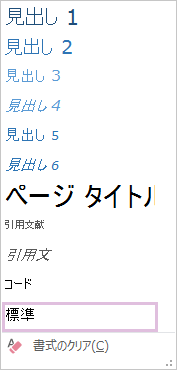 OneNoteでも見出しスタイルを適用できます。「見出し1」~「見出し6」まであります。
OneNoteでも見出しスタイルを適用できます。「見出し1」~「見出し6」まであります。
そのほか、引用文、コード などあり、Webページに移行するときや、ブログ記事の下書きに便利です。
なお、見出し1~6スタイルは、ショートカットキーで簡単に適用可能です。
- 見出し1 Ctrl+Alt+1
- 見出し2 Ctrl+Alt+2
- 見出し3 Ctrl+Alt+3
- 見出し4 Ctrl+Alt+4
- 見出し5 Ctrl+Alt+5
- 見出し6 Ctrl+Alt+6
通常の段落から見出しに変更する
- 見出しにしたい段落にカーソルを移動します。
- [ホーム]タブの[スタイル]一覧から見出しレベルを選択します。
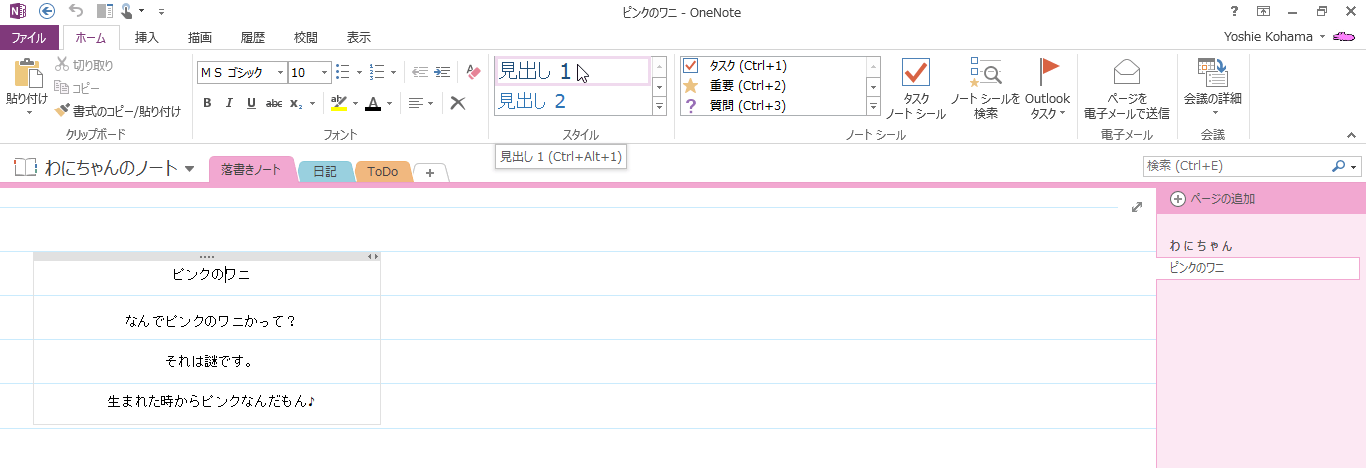
- 見出しスタイルが適用されました。
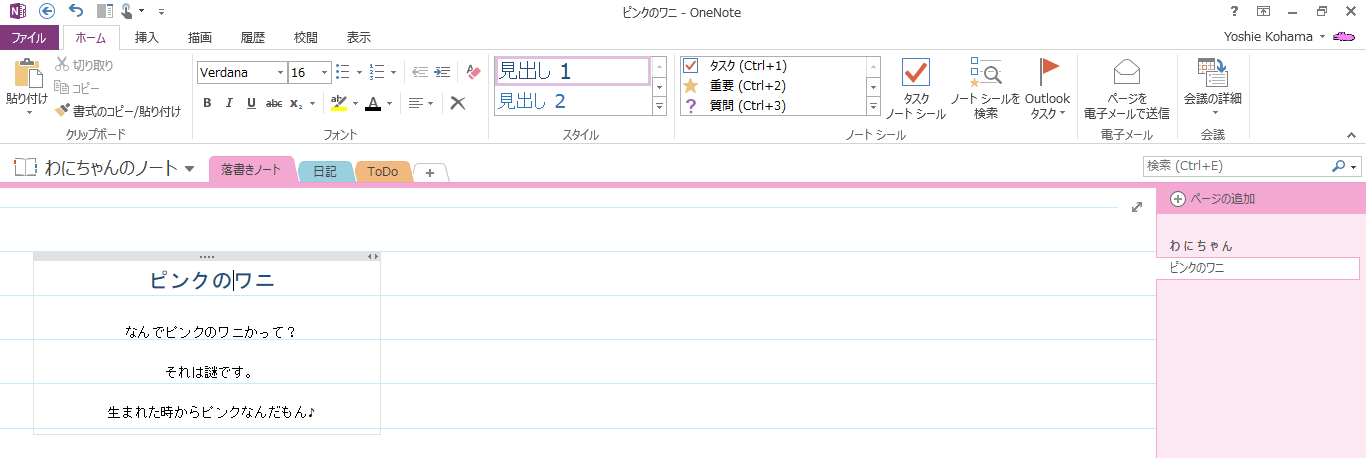
スポンサーリンク
INDEX
「わにちゃんのパソコン教室」オープン

JR阪和線 南田辺駅すぐのカフェ「ここらぼ」で
コーヒー付きのマンツーマンレッスン
マイペースで習得したい方におすすめです
★サポート対象★
Word/Excel/PowerPoint/Outlook/OneNote
Windows/Mac/iPhone/iPad 対応
ノートパソコン/iPhone/iPad ご持参ください
- ここらぼ
- 〒545-0013 大阪市阿倍野区長池町4-1
TEL:06-6429-8372
営業時間:9:00~16:00
定休日:日・水・隔週土曜 - パソコン教室
- 火曜及び木曜の健康ランチタイム (11:30-14:00) 除く
- 完全予約制。 お問い合わせはこちら
コメント
※技術的な質問はMicrosoftコミュニティで聞いてください!

